Содержание
- Деньги не лишние
- Как подается документ в электронном виде
- Порядок действий для подачи декларации
- Какие еще есть варианты отправки бланка
- Регистрация аккаунта
- Вход в аккаунт
- Алгоритм подачи декларации ИП через личный кабинет налогоплательщика
- Преимущества подачи декларации онлайн
- Преимущества сдачи отчётов онлайн через ЛК
- Что нужно для подачи декларация ИП через Личный кабинет
- Подача декларации ИП через ЛК
- Как сдать отчёт через операторов ЭДО
- Социальный налоговый вычет за расходы на лечение
- Налоговая декларация на доходы физических лиц 3-НДФЛ
- Заполнение и представление в электронном виде налоговой декларации 3-НДФЛ для получения социального налогового вычета за лечение
- Оформление заявления на возврат социальных налоговых вычетов за лечение
- Что делать если отправлена налоговая декларация 3-НДФЛ с ошибками
Деньги не лишние
Когда государство хочет получить налоги, то действует активно: рассылает квитанции и позволяет оплатить их через интернет без единой бумажки. Но чтобы получить обратно налоговый вычет, нужно постараться. Чтобы вам было проще заполнить декларацию 3-НДФЛ и получить налоговый вычет, мы составили инструкцию. Речь пойдет только о физических лицах.
Яромир Романов / Znak.com
Одни должны подавать декларацию 3-НДФЛ обязательно, другие могут сделать это по своему желанию, чтобы получить налоговый вычет.
Чтобы подать декларацию, не нужно ходить в налоговую: нужен лишь интернет и доступ к личному кабинету на сайте ФНС.
Заполнить декларацию просто, но есть типичные ошибки.
Кто подает декларацию 3-НДФЛ
Вы обязаны подать декларацию, если:
- Получили доход от аренды имущества;
- Продали машину, квартиру, участок или другое имущество, которым владели меньше минимального срока владения (3–5 лет);
- Получили доход из-за рубежа. Это могут быть проценты по вкладу в иностранном банке или доход от продажи квартиры за границей;
- Выиграли в лотерею от 4 тыс. до 15 тыс. рублей. Выигрыш меньше 4 тыс. рублей налогом не облагается. При сумме выше 15 тыс. рублей, а также при выигрыше в тотализаторе или букмекерской конторе налог удержит организатор;
- Получили в подарок недвижимость, машину, доли и акции не от близких родственников.
Вы можете по собственному желанию подать декларацию 3-НДФЛ, чтобы получить налоговый вычет — излишне уплаченный налог. Без декларации и заявления деньги вам никто не вернет.
Какие вычеты бывают
Есть шесть видов налоговых вычетов.
Два из них наиболее популярны у физических лиц:
| Название | Можно получить, если… | Сколько можно получить |
Как подать декларацию
- Через личный кабинет налогоплательщика на сайте ФНС
Авторизоваться можно тремя способами:
- лично получив логин и пароль в любой налоговой инспекции,
- через Госуслуги,
- с помощью электронной подписи, выданной Удостоверяющим центром.
- На бумаге: лично принести в налоговую инспекцию, отправить по почте или через МФЦ. Для заполнения скачайте программу «Декларация» на сайте ФНС.
Когда подавать декларацию
- Для получения налогового вычета — в любое время в течение года.
- По остальным декларациям — до 30 апреля года, следующего за годом получения дохода.
Декларацию можно подавать за предыдущий год или за три предыдущих года (пенсионерам — за четыре года).
Когда вернут деньги
Проверка декларации (камеральная проверка) длится до трех месяцев. Еще один месяц у налоговой есть на перечисление денег.
Мы вместе с начальником отдела работы с налогоплательщиками УФНС России по Свердловской области Еленой Степановой составили две инструкции — для получения социального и имущественного вычета. Обе декларации 3-НДФЛ заполним в личном кабинете налогоплательщика.
- Во вкладке «Жизненные ситуации» нажмите «Подать декларацию 3-НДФЛ».
- Можно заполнить декларацию онлайн, а можно загрузить готовую. Мы будем заполнять онлайн.
- Нужна электронная подпись. Портал сам предложит ее получить. Максимум это займет сутки (мне пришла меньше чем за десять минут).
Социальный вычет
Заполняем декларацию для получения вычета на обучение ребенка.
Шаг 1
- Налоговый орган определится сам — это инспекция, где вы стоите на учете.
- Выбираем год.
- Подтверждаем, что впервые подаем декларацию и являемся налоговым резидентом РФ (отметки проставлены по умолчанию).
Шаг 2
- Доходы за год подгрузятся автоматически, если ваша компания уже отчиталась (обычно это происходит к марту).
- Если нет, придется добавить источник дохода — внести данные из справки 2-НДФЛ.
- Программа сама посчитает вид дохода и сумму вычета.
Шаг 3
- Выбираем: социальные налоговые вычеты.
Шаг 4
- Выбираем вычет, который нужен: на обучение.
- Выбираем, кого обучаем: сумма за обучение каждого ребенка по очной форме обучения.
- Сумму, потраченную на обучение, смотрим в чеках из образовательной организации (за год).
Шаг 5
- Нажимаем «распорядиться».
- Вводим БИК и номер расчетного счета, куда хотите получить деньги. Наименование банка подтянется автоматически.
- Если не готовы сейчас ввести данные карты, то можно пропустить этот шаг — декларация сохранится и направится в ФНС, а распорядиться переплатой вы сможете позднее.
Заявление на возврат больше не нужно заполнять отдельно. С 2021 года оно входит в состав декларации.
Шаг 6
- Прикрепляем документы. Личный кабинет сам предложит, что прикрепить. Это могут быть: договор с образовательным учреждением, лицензия, платежные документы (чеки), свидетельство о рождении ребенка.
Имущественный вычет
Заполним декларацию для получения имущественного вычета по квартире, купленной в ипотеку.
Шаги 1-2
- Повторяем операции из предыдущей инструкции.
Шаг 3
- Выбираем: имущественные налоговые вычеты.
Шаг 4
- Выбираем объект имущества, по которому будет предоставлен вычет.
- Указываем признак налогоплательщика: например, «я собственник».
- Сумму расходов на покупку или строительство объекта смотрим в договоре купли-продажи.
Вычет предоставляют в сумме не больше 2 млн рублей (без учета процентов). Поэтому — даже если жилье стоит дороже — ниже на странице в итоговых суммах расходов стоимость объекта будет 2 млн рублей.
Шаг 5
- С графой «сумма уплаченных процентов по кредиту за все годы» есть два варианта:
- можно сначала несколько лет получать вычет только с тела кредита — с 2 млн рублей, а уже потом — с процентов;
- можно каждый год в декларации заявлять вычет с тела кредита и указывать проценты.
- Справку о сумме выплаченных процентов берем в банке, где оформлены ипотека или целевой кредит.
- Указываем, обращались ли ранее за имущественными вычетами.
- Самая сложная графа — «сумма имущественного вычета». Это сумма, с которой вы получили вычет. Берем ее либо в декларации за предыдущие годы, либо в справках 2-НДФЛ (там она называется «Налоговая база»: берем в личном кабинете справки за все годы, когда подавали декларации, и складываем цифры из этого раздела).
Главную ошибку обычно допускают именно здесь. Часто люди пишут либо остаток, с которого нужно вернуть налог, либо сумму налога, которую уже получили. Надо писать сумму, с которой вам уже вернули вычет. Пример: из 2 млн рублей вам вернули вычет пока с 200 тыс. рублей. Надо писать: 200 тыс. рублей.
Шаг 6
- Распоряжаемся вычетом.
Шаг 7
- Прикрепляем документы. Если бы мы подавали первый раз: договор купли-продажи или договор долевого участия, свидетельство о государственной регистрации права или выписка Росреестра из ЕГРН, акт приема-передачи (для новостроек), платежные документы.
- Если подаем декларацию не в первый раз, то ничего не надо. Только справку о процентах, если заявляете проценты.
Итого
Проще и быстрее всего подать декларацию через личный кабинет налогоплательщика: там уже есть справка 2-НДФЛ и данные об объектах имущества.
Подать декларацию для получения налогового вычета можно в любое время года. Самый пик — перед 30 апреля. Этого времени лучше избегать.
Деньги на банковскую карту придут в течение 4 месяцев после подачи декларации.
Хочешь, чтобы в стране были независимые СМИ? Поддержи Znak.com
В данной статье будет рассказано о том, как подать 3-НДФЛ через сайт Госуслуг, не выходя из дома, а также какими методами можно заполнить декларацию. Помимо того, будет приведена инструкция, которая поможет физическим лицам легко ориентироваться в программном обеспечении, предназначенном для оформления данного документа.
- Незаполненная форма декларации за 2017 год.
- Пример оформленного бланка 3-НДФЛ.
- Бесплатная программа для заполнения декларации.
Как подается документ в электронном виде
Так как в 2017 году интернет занимает огромное место в жизни практически каждого физического лица, кроме ручного способа заполнения декларации, теперь существует и электронный метод отправки. Налогоплательщики могут, сидя дома, внести все необходимые сведения в форму 3-НДФЛ, а после этого переслать ее в налоговую службу на проверку в электронном виде. Однако это вовсе не значит, что метод оформления данного документа от руки больше не применим.
Для того чтобы передать на проверку электронную форму декларации, налогоплательщику не удастся обойтись без интернета. Существует несколько сайтов, предназначенных для данных целей. Однако выбранный физическим лицом портал обязательно должен быть государственным.
После того как документ будет передан на проверку налоговому инспектору и рассмотрен, физическому лицу, которое его заполнило, понадобится лично посетить налоговую инспекцию. Это нужно сделать для проставления подписей, поскольку без них декларация не имеет юридического веса, а все указанные в ней сведения не признаются действительными. Однако для налогоплательщиков, выбравших электронный вид подачи бланка, предусмотрено специальное окно в приемном отделе, в котором, как правило, нет очередей. Это является несомненным преимуществом, поскольку позволяет сократить время ожиданий.
Порядок действий для подачи декларации
Для того чтобы быстро оформить налоговую декларацию, отчитаться о доходах, а также не иметь никаких проблем с законом, связанных с налоговыми взносами, рекомендуем воспользоваться инструкцией по отправке электронного вида бланка 3-НДФЛ:
- Первый шаг. Для начала нужно открыть на компьютере любой браузер и выполнить с помощью него вход на специальный портал, предназначенный для оказания государственных услуг (например, https://www.gosuslugi.ru/). После этого откроется главная страница.
- Второй шаг. Затем физическому лицу, желающему осуществить отправку бланка 3-НДФЛ при помощи интернета, потребуется найти вкладку под названием “Налоги и сборы” и выбрать ее. После этого высветится список разделов. Среди предложенных вариантов нужно щелкнуть на тот, который подписан как “Подача налоговой декларации”.
Для тех физических лиц, которые отправляют бланк декларации через специально предназначенные для этих целей порталы, подразумевается запись на прием к налоговому инспектору. Сразу после того, как документ будет полностью заполнен и отправлен через интернет, ему автоматически присваивается уникальный номер, который налогоплательщик должен назвать в момент посещения налоговой службы.
Кроме того, физическому лицу нужно убедиться, что документ был действительно отправлен. Иногда могут произойти технические сбои на сайте либо прерваться интернет-соединение. В связи с этим необходимо дождаться сообщения о том, что 3-НДФЛ онлайн была подана. Проверить данный факт можно, осуществив вход в личный кабинет на портале. Кроме того, настоятельно рекомендуем перенести на бумажный носитель электронный вариант бланка, написать на нем фразу, гласящую о том, что документ ранее уже был отправлен на портал, и только потом лично навещать налогового агента.
Какие еще есть варианты отправки бланка
Тем физическим лицам, которые привыкли работать с документацией на компьютере, но не хотят пользоваться электронными порталами, предложено несколько других способов внесения сведений в форму 3-НДФЛ.
Первый — это просто скачать пустой бланк и прописать в нем всю информацию с помощью стандартных приложений программного обеспечения (например, Excel), потом распечатать его, а затем либо лично отнести в налоговую службу, либо отправить по почте. А вторым вариантом является использование специальной программы, ссылка на которую размещена в начале статьи.
Порядок работы в программе для сдачи 3-НДФЛ
После того как налогоплательщики скачают и откроют программное обеспечение, которое предназначено для заполнения бланка налоговой декларации, они увидят несколько панелей и вкладок.
В самом верху программы будет отображено название документа и год, в котором он последний раз был отредактирован Федеральной налоговой службой. Например, если указано “Декларация 2017”, то это значит, что данная версия программного обеспечения была составлена на основе формы 3-НДФЛ за 2017 год.
Внимание! Необходимо пользоваться программой, разработанной за тот год, за который физическому лицу нужно отчитаться о своей прибыли и внести подоходный налог либо же возместить НДФЛ. Например, если право на вычет у налогоплательщика появилось в 2015 году, то и работать нужно в программе этого же года.
Для работы в программном обеспечении физическим лицам потребуется воспользоваться следующими компонентами, расположенными на горизонтальных и вертикальных панелях:
- “Декларация”. Данный раздел находится на верхней горизонтальной панели между такими вкладками, как “Файл” и “Настройка”. Его нужно выбрать для того, чтобы начать работу с налоговой декларацией, а также для того, чтобы открылись все необходимые для этого страницы.
- “Задать условия”. Далее на вертикальной панели, расположенной в левой части окна, нужно щелкнуть на иконку, подразумевающую задание различного рода условий, которые касаются как самого документа, так и категории налогоплательщика, сведений о его доходах и некоторых других сведений общего характера.
- “Данные о налогоплательщике”. После этого физическое лицо, заполняющее документ, обязано отобразить информацию, касающуюся его личных данных. В основном это сведения, которые должны быть переписаны из документа, удостоверяющего личность. Как правило, это Ф.И.О., город, день/месяц/год рождения, данные о гражданстве и так далее.
- “Доходы”. После выбора соответствующей закладки налогоплательщику нужно будет отчитаться о размере своего основного дохода, а также дополнительных видов прибыли. Стоит помнить, что речь идет именно об источниках, приносящих физическим лицам прибыль, которые находятся в России. Помимо того, каждый источник должен быть отображен отдельно. Чтобы внести данные о каком-либо виде прибыли, необходимо нажать на знак зеленого плюса.
- “Вычеты”. После того как все вкладки, описанные в предыдущих четырех пунктах, полностью оформлены, физическое лицо может смело нажимать на закладку под названием “Вычеты” и выбирать тот вид налоговой скидки, на начисление которого оно рассчитывает. Если же налогоплательщик желает одновременно заявить сразу на несколько типов налоговых компенсаций, то ему нужно заполнить две соответствующие страницы, на которые можно перейти с помощью данной вкладки (например, для имущественного и стандартного вычетов).
От физических лиц, сфера деятельности которых связана с предпринимательством, дополнительно требуется, чтобы они внесли соответствующую информацию в страницу, подписанную “Предприниматели”. А для тех налогоплательщиков, которые обладают материальными средствами, поступающими из зарубежных источников, предусмотрена закладка “Доходы за пределами РФ”.
Любое физическое лицо обязано по итогам года подать декларацию в налоговую службу. Это нужно, чтобы оплатить налоги и также получить по ним вычет. Личный кабинет налогоплательщика — это площадка, с помощью которой граждане могут подать декларацию ИП и отправить другие документы онлайн. Для того чтобы подать декларацию, необходимо быть зарегистрированным на портале Госуслуг или в личном аккаунте налогоплательщика. Персональный кабинет можно создать на официальном сайте ФНС (www.nalog.ru). Чтобы получить доступ к нему в первый раз, нужно посетить либо налоговую службу, либо многофункциональный центр. Там выдаются данные для входа и регистрации.
Регистрация аккаунта
Каждому физическому лицу можно создать собственный профиль на сайте Федеральной налоговой службы (www.nalog.ru). Это необязательно, однако личный кабинет облегчит выполнение многих задач. Например, любые операции, связанные со взаимодействием с налоговой, можно совершать дистанционно и без очередей.
Для начала необходимо получить логин и пароль. Сотрудники налоговой службы должны выдать его в инспекции. Также можно обратиться в МФЦ.
Важно! Для получения данных при себе нужно иметь только паспорт. В случае, если гражданин планирует открыть бизнес, он также должен взять с собой ОГРНИП и ИНН.
Прежде чем выдать пароль и логин, пользователя попросят заполнить заявление. Бывают ситуации, когда человек не может посетить налоговую инспекцию, в связи с какими-либо обстоятельствами. В таком случае можно зарегистрироваться онлайн. Для этого понадобится ЭЦП и электронная почта.
Для того чтобы совершить регистрацию с помощью ЭЦП, физическое лицо должно иметь аккаунт на сайте налоговой службы и сертификат ключа электронной подписи.
Итак, если у человека есть ключ КЭП и личный аккаунт на сайте налоговой службы, можно совершить регистрацию персонального профиля налогоплательщика в онлайн-режиме:
- Заполнить заявление на регистрацию
- Подготовить необходимый пакет документов.
- Все документы отправить на рассмотрение через личный кабинет ФНС (на сайте есть раздел с инструкцией, как правильно прикреплять и отправлять документы).
Затем на адрес электронной почты приходят данные для входа, с помощью которых можно в дальнейшем без проблем открывать личный профиль и получать доступ к функционалу.
Вход в аккаунт
Для того чтобы войти в личный аккаунт, необходимо перейти на сайт Федеральной налоговой службы (www.nalog.ru). Совершить авторизацию можно двумя способами: через Госуслуги либо с помощью ввода полученных данных для входа.
Выбрав вариант входа через единую систему идентификации и аутентификации, нужно перейти на сайт и подтвердить доступ к данным. Эта операция обязательна, ее запрашивает налоговая служба. Далее в течение некоторого времени формируется личный кабинет.
Алгоритм подачи декларации ИП через личный кабинет налогоплательщика
Индивидуальные предприниматели ежегодно должны отправлять декларацию (3-НДФЛ) в налоговую службу. Это можно сделать удаленно от инспекции через персональный аккаунт.
Для того чтобы отправить документ, необходимо:
- Подготовить декларацию. Важно помнить, что формат строго установлен — xml. Другие форматы система не принимает.
- Войти в личный профиль, перейдя по ссылке https://lkfl2.nalog.ru/lkfl/login.
- Открыть раздел «Жизненные ситуации».
- Нажать кнопку «Подать декларацию 3-НДФЛ».
- Нажать «Загрузить», кнопку «Декларация» нажимать не нужно, иначе система перенаправит вас по ссылке для скачивания документа.
- Далее сайт потребует применение электронной подписи. Получить ее легко. Первый вариант в списке уже выбран по умолчанию, поэтому необходимо всего лишь придумать пароль и отправить его, нажав кнопку «Отправить запрос». Результаты можно получить в течение 15-24 часов. Нужно быть готовым к тому, что эта процедура может занять сутки, и позаботится о распределении времени.
- После получения электронной подписи можно начинать загружать файл. Для этого нужно отметить год, в который подпись выдана, и нажать кнопку «Загрузить» (не «Декларация»).
Важно! Следует также отметить, что документ должен быть строго в формате xml. В названии файла не должно быть лишних символов (точек, кавычек, скобок и т.д.). Переименовывать файл после загрузки тоже не нужно.
После того как вы загрузили декларацию в личный кабинет, система может потребовать сканы или фотографии документов, которые обычно нужны при личном посещении инспекции для подачи декларации. Потребуется документ, в котором указаны расходы индивидуального предпринимателя. Это подтверждает право на вычет.
Далее потребуется оформить заявление на возврат налога. Сумму указывать не нужно, она выбрана автоматически.
Это были последние действия при подаче декларации в налоговую службу через личный кабинет налогоплательщика без посещения отделения.
Преимущества подачи декларации онлайн
Таким образом, онлайн-формат отправки формы 3-НДФЛ очень прост и удобен. Он имеет ряд преимуществ:
- возможность выполнять операции дистанционно в любое время суток;
- весь пакет документов требуется в электронном варианте (это значит, что распечатанные варианты не нужны);
- в личном кабинете сохраняется история, поэтому в любом случае можно посмотреть историю своих действий.
Благодаря наличию личного кабинета, кроме подачи декларации, физическое лицо может также отслеживать налоги на имущество, транспорт и земельный участок. Можно вносить налоги без комиссионных выплат, принимать все переплаты на личную банковскую карту и получать любую информацию в сфере налоговой деятельности быстро и удобно.
The following two tabs change content below.
В наше время появилась удобная и лёгкая возможность подать декларацию индивидуального предпринимателя через личный кабинет налогоплательщика. Есть два варианта решений – оформить и отправить его самостоятельно с помощью ФНС России или же обратиться к специальным компаниям, который за отдельную плату сделают всю работу за вас. У подачи отчётности онлайн есть много преимуществ, и мы советуем вам рассмотреть этот вариант, так как он сэкономит ваше драгоценное время и нервы.
Преимущества сдачи отчётов онлайн через ЛК
Итак, у такой формы подачи есть несколько преимуществ:
- Дата подачи документа равна дате сдачи отчётности;
- Не нужно отправляться в налоговую, отправить нужные документы можно откуда угодно;
- Не нужно бояться, что формат или версия файлов будут неактуальными, так как ПО постоянно обновляет информацию о новых требованиях и нормах;
- Предприниматель гарантированно получает отчёт от работников налоговой;
- Можно задать любой вопрос в онлайн-режиме;
- Быстрая подача и обратная связь;
- Невозможно допустить ошибку, так как ПО проверяет документ.
Что нужно для подачи декларация ИП через Личный кабинет
Перед подачей документов налогоплатильщику нужно обязательно проверить свою электронную подпись и наличие всех сертификатов. Все требования, нормы и правила по заполнению и сдаче документов утверждаются особым Распоряжением ФНС РФ.
Важно! Некоторые предприниматели обязаны подать свои отчёты в инспекцию через интернет в электронном виде. Например, платильщики НДС, индивидуальные предприятия у которых работников больше 25 тысяч человек. А если работников больше 100 нужно будет сдать ещё и налоговую декларацию онлайн.
Декларацию можно подать через ФНС России и гражданину понадобятся:
- Свой личный кабинет;
- Корневой сертификат УЦ ФНС России и список отозванных сертификатов;
- Особый сертификат открытого ключа подписи МИ ФНС России;
- Квалифицированная усиленная ЭЦП;
- ПО «Налогоплательщик ЮЛ».
Если предприниматель хочет получить доступ к персональному кабинету, ему следует обратиться в налоговую инспекцию лично, при этом не забыв взять с собой паспорт.
Подача декларации ИП через ЛК
Можно ли подать отчётность о налогах ИП через Личный Кабинет пользователя?
Самый простой вариант — сдавать через сайт ФНС (онлайн-сервис сдачи отчетности), в этом вам поможет особая программа. Вы получите свою электронную подпись и индефикатор через сервис ФНС, если подадите заявление в налоговой.
Если налогоплатильщик хочет отправить декларацию онлайн, то ему следует зайти на специальную страницу ФНС — https://service.nalog.ru/nbo/. Операция производится бесплатно.
Для того, чтобы ИП сдать налоговую отчётность через интернет самостоятельно, нужно:
- Для начала следует установить УЦ ФНС России, иными словами корневой сертификат.
- Далее для того, чтобы проверить квитанцию и зашифровать отчёт индивидуальный предприниматель должен скачать сервис открытого ключа электронной подписи МИ ФНС России.
- Оформить транспортный контейнер при помощи сервиса «Налогоплательщик ЮЛ». Он должен быть заранее зашифрован на открытом ключе. Документ должен быть подписан электронной подписью предпринимателя.
- Использовать систему для передачи зашифрованных файлов.
Важно! Ссылка на регистрацию онлайн — https://service.nalog.ru/static/personal-data.
У всех сервисов единая точка приёма. Удобство состоит в том, что отчётность сдать можно из любой точки мира, главное иметь выход в интернет.
Система посчитает датой приёма отчёта, то время, когда заявление поступит в сервис и он его одобрит. При проверке будут учитываться электронная подпись и форматно-логического контроль.
Как сдать отчёт через операторов ЭДО
Второй способ стоит больших затрат — сдавать декларацию используя операторов электронного документооборота. ЭДО — это специальный компании, они создают электронную подпись, нужное ПО и напрямую сотрудничают с налоговой. Документы направляют в электронном формате в зашифрованном виде по телекоммуникационным каналам.
Гражданин должен просто заключить договор с оператором и его документы оформит компания, ему нужно будет только ответить на основные вопросы. Всё автоматически проверяется на ошибки, так что вариант того, что налоговая их не примет практически невозможен.
The following two tabs change content below.
Приветствую Вас, уважаемый посетитель блога «Пенсермен»! Ну вот и подходят к концу сроки уплаты налогов, подачи деклараций 3-НДФЛ и всякого рода годовых отчётов. Да и о возврате налога за лечение через личный кабинет налогоплательщика не стоит забывать.
Если у Вас ООО или ИП, то Вам сюда.
С уплатой налогов через интернет, надеюсь, у постоянных моих читателей вопросов не должно возникнуть. Если же Вы с этим не сталкивались и недостаточно знаете о таких интернет ресурсах, как личный кабинет налогоплательщика и портал госуслуг, то почитайте об этом тут же на моём сайте.

Честно говоря, идея подать заявление на возврат социального вычета и именно через интернет пришла мне в голову давно, но я почему-то считал, что для пенсионеров этот самый вычет не положен. Оказалось, ошибался. Для некоторых категорий нашего брата получить его очень даже возможно. А именно для тех, кто помимо государственной пенсии имеет или имел в этот период какой-либо доход, облагаемый налогом.
Например, если Вам выплачивают негосударственную пенсию с фонда предприятия, где Вы раньше работали, то с неё обязательно удерживают налог 13%. А значит Вы смело можете рассчитывать на возврат части этих копеечек. Почему копеечек? Да потому что 13%, которые Вам вернут с потраченной суммы, например за не дорогое платное лечение, это действительно немного. Но как говориться, «на безрыбье и рак рыба».
Содержание
Социальный налоговый вычет за расходы на лечение
Кто имеет право на этот вычет Вы, надеюсь, поняли. Но отмечу главное, этот доход должен облагаться по ставке 13%! А какие, вообще бывают виды вычетов? Перечислю:
- стандартные;
- социальные;
- имущественные;
- профессиональные;
- от операций с акциями и ценными бумагами;
Обо всех этих вычетах подробней можете почитать на сайте Федеральной налоговой службы здесь. Наиболее близок нашему брату пенсермену социальный налоговый вычет. Но он, опять-таки, включает в себя несколько пунктов, отличающихся по видам расходов, а именно:
- на благотворительность;
- на обучение;
- на лечение и приобретение медикаментов;
- на негосударственное пенсионное обеспечение, добровольное пенсионное страхование и добровольное страхование жизни»;
- на накопительную часть трудовой пенсии;
Вот пункт на лечение и приобретение медикаментов для нас ещё ближе. Кстати, пока я с этим не столкнулся, я и не знал, что за некоторые лекарства, приобретённые по рецептам врача можно вернуть 13%. Только рецепт и чеки для этого необходимы. Да и медикаменты эти должны быть в утверждённом правительством перечне. Его можно посмотреть тут. Если у Вас дорогие лекарства, посмотрите может быть они включены в этот список.
Надеюсь, небольшое представление о социальном налоговом вычете по расходам на лечение Вы теперь имеете. Тогда закончим наш «ликбез» по этому раздельчику и двинемся дальше.
Налоговая декларация на доходы физических лиц 3-НДФЛ
Главное и самое сложное для многих как раз и является заполнение этой самой декларации. Конечно, можно не утруждать себя и пойти в конторку, которая этим занимается. Благо их сейчас имеется не мало и обычно рядом с самой налоговой. Но не всегда стоимость услуги сопоставима с суммой ожидаемого возврата средств. У нас на сегодня её цена составляет 300 рублей.
Поэтому я и предлагаю сделать это самим. Времени обычно у пенсионеров предостаточно, да и мозгам такая разминка не повредит. А награда не заставит себя долго ждать. Десять дней даётся на рассмотрение и тридцать на возврат Вашего вычета. В качестве «бонуса» экономия на заполнении бланков 3-НДФЛ. Но для начала подготовьте необходимые документы.
Документы необходимые для декларации и получения социального вычета на лечение
- справка по форме 2-НДФЛ (берётся по месту получения дохода, на работе, в негосударственном пенсионном фонде и т. д.);
- заявление на возврат (заполняется на сайте ИФНС);
- лицензия учреждения, где Вы получали мед услуги (берётся в мед учреждении);
- договор на оказание этих услуг (берётся в мед учреждении);
- справка об оплате (берётся в мед учреждении);
- платёжные документы или чеки (берутся в мед учреждении);
- реквизиты банка, куда нужно будет перечислить Вам деньги (это не документ, но данные нужно будет указывать в заявлении на возврат);
Кстати все эти документы потребуют если Вы обратитесь в какую-нибудь организацию по заполнению налоговой декларации. Но справедливости ради скажу, что заявление на возврат они сделают для Вас сами. К сведению, если заполнять в электронном виде и отправлять через интернет, то например, лицензия и платёжные документы вроде бы как и не требуются.
Но лучше не рисковать, тем более, что при обращении в мед учреждение все эти бумажки Вам распечатают и отдадут. Обычно в солидных заведениях имеется база данных на этот счёт за несколько последних лет. Так что останется только расписаться в нужных местах и отсканировать эти мед документы для того чтобы потом прикрепить их файлы к Вашей декларации 3-НДФЛ.
Заполнение и представление в электронном виде налоговой декларации 3-НДФЛ для получения социального налогового вычета за лечение
Итак, мы добрались до самого важного, а возможно и самого трудного в этом деле. Разберём всё подробно и по шагам. Сразу оговорюсь, можно это сделать двумя способами:
- непосредственно на сайте ИФНС из Вашего личного кабинета налогоплательщика;
- с помощью программы «Декларация», которую можно скачать там же;
Добавлю, что программы различаются по годам. Поэтому за какой год собираетесь подавать декларацию, за тот год и скачивайте программу, но это другая тема. Начнём с первого пункта.
Заполнение на сайте ИФНС в личном кабинете налогоплательщика
Ниже представлен материал для старой версии сайта налоговой. Если Вы находитесь в новой версии, то просто можете перейти в старую версию личного кабинета, нажав на оранжевую кнопку наверху с соответствующей надписью!
Как обычно, заходим в свой личный кабинет, в таблице кликаем по колонке «Налог на доходы ФЛ» и там выбираем 3-НДФЛ:

В открывшемся списке щёлкаем по самому первому пункту: “Заполнить/отправить декларацию онлайн”:

Откроется окно, где в самом низу, под заголовком «Новая декларация» нажимаем на кнопку «Заполнить новую декларацию»:
Это был подготовительный этап. Теперь пойдёт основное, так что сосредоточьтесь и будьте внимательны.
Шаг 1
После предыдущих действий Вам откроется первое окно для заполнения необходимых данных. Здесь всё достаточно просто. Ваши Ф.И.О. и ИНН должны, скорее всего, появиться сразу, а остальные строчки нужно заполнить. В самом низу имеется сноска, где можно прочитать что обязательно, а что необязательно для заполнения. При установке курсора в поле, справа появляется поясняющая подсказка:


Если всё что нужно в первом окне «Данные» заполнили, ещё раз проверьте и нажимайте на кнопку «Далее»:

Не бойтесь нажимайте, если что то упустили программа Вам напомнит, то есть «подсветит» эти поля надписями красным шрифтом, так что при необходимости добавите и опять «Далее».
Шаг 2
Следующее – «Доходы». Здесь щёлкаем по первой строчке: «Доходы, облагаемые по ставке 13%». А впрочем, если шрифт текста чёрный можно на неё уже и не жать. Потом на кнопку «Добавить доход»:

В открывшемся окне заполняем все необходимые поля. Так же как и вначале для каждой строки справа будет выводится подсказка, так что разобраться Вам не составит особого труда. Обратите внимание, что столбцы «Код вычета» и «Сумма вычета» заполнять не надо. По мере заполнения столбца «Сумма дохода» в сведениях о полученном доходе, будет автоматически вычисляться и заполняться «Общая сумма дохода».
И ещё, если в Вашей справке 2-НДФЛ ежемесячно стоит один и тот же код дохода, то можно схитрить. Поставить в графе месяц последний месяц, а в графе «Сумма дохода» указать сумму “Налоговой базы”. У себя я так и сделал, прошло без проблем. В конце нажимаем «Сохранить»:
После этого программа нас вернёт к началу второго шага, где уже будут отображены итоговые данные по Вашему первому доходу. Если у Вас несколько доходов, то можете их и не указывать все. Лишь бы итоговая «Сумма налога удержанная» перекрывала ту сумму которую вы предполагаете вернуть. Кстати, если нужно можно и подредактировать и удалить строчку с доходом. Если нет, то жмём «Далее»:
Вот мы и добрались до нашего «шкурного вопроса».
Шаг 3
Выбираем здесь вторую строчку — «Социальные налоговые вычеты». После того как поставите галочку у надписи «Предоставить социальные налоговые вычеты», откроются дополнительные поля, где в графе «Расходы на лечение» нужно будет указать сумму которую Вы на это потратили (по справке или справкам об оплате) и идём «Далее»:
Шаг 4
Наконец-то, открывается заключительное окно «Итоги». И обратите внимание, что теперь уже «Налоговая база» меньше «Общей суммы дохода» и ровно на сумму расходов на лечение, которую мы указывали из справки по оплате в шаге 3. Также появилась сумма налога, подлежащая возврату из бюджета. Всё это программа вычисляет автоматически.
Ссылку “Заявление на возврат” пока не трогайте чтобы не путаться. В самом конце она опять появиться, тогда и оформите это заявление. Ниже я распишу как это сделать. А пока нажимаем на «Сформировать файл для отправки»:
Теперь нужно добавить заранее отсканированные документы. Обратите внимание, что написано справа в красной рамке. Но, опять таки, не нужно боятся. Если Вы отправите декларацию с ошибками никакой катастрофы не случится. Об этом в конце статьи. Итак, «Добавить документ»:
Это уже будет приложение к декларации. Нажимаем «Выберите файл», после чего откроется окно проводника Вашего компьютера. Там нужно будет отыскать папку со сканами Ваших мед документов и выбрать файл первого документа. Потом ввести его название в поле «Описание» и нажать «Сохранить»:
И так для каждого файла. Чтобы было, проще при выборе файла копируйте его название и вставляйте в описание. В итоге получим примерно такое:
Теперь подписываем электронной подписью (о ней читайте здесь). То есть вводим в соответствующее поле пароль от сертификата Вашей электронной подписи и жмём «Подписать и отправить»:
Смотрим что получилось и вот теперь-то со спокойной совестью тыкаем по «Заявление на возврат»:
Оформление заявления на возврат социальных налоговых вычетов за лечение
Да, вообще-то там и оформлять нечего. Все необходимые данные появятся автоматически. Тут Вам и понадобятся реквизиты банка о которых я упоминал в самом начале. Нужно их ввести в соответствующие поля. Только не путайте номер счёта и карточки! Это не одно и то же! Если Вы хотите, чтобы деньги перевели на карточный счёт (пластиковую карту), то выбирайте «Текущий» и кликайте по «Сохранить и продолжить»:
Вновь вводим пароль от сертификата электронной подписи и «Отправить»:
Увидите сначала это промежуточное окно. Не пугайтесь иногда оно задерживается на некоторое время:
Потом появятся результаты:
Кстати, совсем необязательно оформлять это заявление сразу после отправки декларации. Можно спокойно дождаться когда документ пройдёт проверку и в Вашем личном кабинете налогоплательщика в графе «Переплата/задолженность» появиться цифра переплаты. И уже там можно сделать то же самое. Я думаю, это у Вас не вызовет затруднений.
Что делать если отправлена налоговая декларация 3-НДФЛ с ошибками
Я не случайно затронул этот вопрос. Дело в том, что мне пришлось столкнуться с этой проблемой самому. А именно, при оформлении этой самой декларации с помощью программы «Декларация 2015», каким-то образом у меня выпала цифра налога удержанного. И соответственно в личном кабинете появилась задолженность в сумме аж десяти с лишним тысяч рублей.
Разобравшись я направил электронное обращение в ИФНС. Через несколько дней мне позвонили и девушка с приятным голосом предложила открыть свой личный кабинет и вместе со мной по шагам терпеливо подсказывала как сделать корректирующую декларацию. Признаюсь, тогда я ещё не знал как можно оформить налоговую декларацию 3-НДФЛ прямо из личного кабинета.
Но Вы-то теперь знаете как это делается и в случае ошибки… Смотрим на самую первую картинку этой статьи, то есть вновь выбираем «3-НДФЛ». Теперь Вам уже откроются все Ваши отправленные и заполненные декларации. Здесь жмём на изображение папок, указанное на картинке внизу. Оно означает “Копировать декларацию (создать корректирующую)”, то что нам и надо:
Обратите внимание, что на верхней картинке в столбце «Корректировка» в графе завершённой декларации стоит цифра «0». А в Вашей вновь открывшейся, уже заполненной декларации теперь будет стоять цифра «1»:
Остаётся только сделать корректировку, то есть внести изменения там где это необходимо и вновь подать онлайн нашу многострадальную налоговую декларацию 3-НДФЛ через личный кабинет налогоплательщика по отработанной схеме, а потом уже ждать возврата социального налогового вычета за лечение на свой счёт в банке.

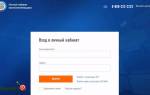

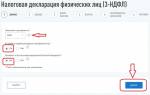









ли со статьей или есть что добавить?